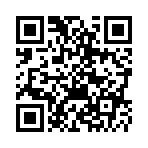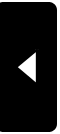2015年06月18日
ブログ更新情報を表示する方法<2>
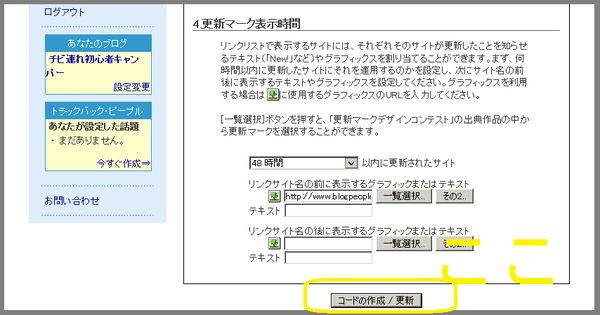
そのボタンを押すとこんな画面が表示されます。
スクリプトだとかコードだとか、こういう言葉が出てくると、
PCが苦手な方は画面をそっと閉じてしまうんですよね。。
私も意味分かってないので安心して下さいw
まずは、何も考えずにこの画面の<script>~</script>をコピーして下さい。
そして、ナチュログの自分の管理画面を開きます。
引き続き何も考えずに下記の作業をすすめて下さい。
1、ブログの環境設定をクリック
2、カスタムプラグインの登録をクリック
3、カスタムプラグイン1に先ほどコピーした<script>~</script>を貼り付けます。
4、一番下の更新ボタンをクリック
ここまで出来たら、一度自分のブログを見てみて下さい。
サイドバーにお気に入りのブロガーさんたちが表示されていますか??
されていればOKです。されていなかったら、もう一度作業を見直してみて下さい。
ブログの設定のサイドバーのところをクリックすれば、並び替えもできます。
カスタムプラグイン1というのが、表示されるようにして下さいね。
これで以上です~!! できましたか?できましたか?
そしてこんなこともできます。書いてある通りなので、やってみましょう!
「ペーストするHTMLコード」をブログの記事やサイドバーにコピペすると
こんな表示が出てきます。↓↓
あ、良かったらどうぞ登録してみて下さいね笑
では、以上でーす!!
もうお使いの方で補足があればコメント欄に書いて下さると助かります^^
よろしくお願いします^^
Posted by コジコジ一家 at 15:35│Comments(0)
│ブログカスタム
※このブログではブログの持ち主が承認した後、コメントが反映される設定です。